In diesem Artikel erfahren Sie alles, was Sie von der neuen Outlook für Mac erwarten können.
Weitere Informationen zur neuen Outlook für Mac-Funktionalität finden Sie unter Hilfe zu neuen Outlook für Mac.
Inhalt dieses Artikels
Anforderungen
Neues Outlook aktivieren oder deaktivieren
Neuerungen – Highlights
Aktuelle Updates (enthält Informationen zu in Kürze verfügbar und lokale Exchange-Features)
Bekannte Probleme
Geben Sie Feedback
Anforderungen
Betriebssystem- und Outlook-Version
macOS Version 10.14 (Mojave) und höher
Outlook-Version basierend auf den folgenden Updatekanälen:
-
16.42 (20101102) und höher für den aktuellen Kanal
-
16.40 (20073000) und höher für den aktuellen Kanal (Vorschau)
-
16.32 (19110306) und höher für Betakanal
Kontotyp
Von Ihrem organization zugewiesenes Geschäfts-, Schul- oder Unikonto und was Sie zum Anmelden bei Microsoft 365 oder Exchange Online am Arbeitsplatz oder in der Schule verwenden
Microsoft-Konto für Konten, bei denen Microsoft der Anbieter ist, z. B. ein Outlook.com-, Hotmail.com-, Live.com- oder MSN.com-Konto
Konten von Drittanbietern wie Google, iCloud, Yahoo, POP oder IMAP-Konto
Hinweise:
-
Unterstützung für Yahoo und IMAP ist in der aktuellen Kanalversion 16.46 (21021202+) verfügbar.
-
Unterstützung für POP ist in aktueller Kanalversion 16.50 (21061300 und höher) verfügbar.
Weitere Anforderungen finden Sie unter Systemanforderungen für Office.
Neues Outlook aktivieren oder deaktivieren
So testen Sie die neue Benutzeroberfläche
Öffnen Sie Outlook, und deaktivieren Sie dann den Schalter Legacy Outlook.
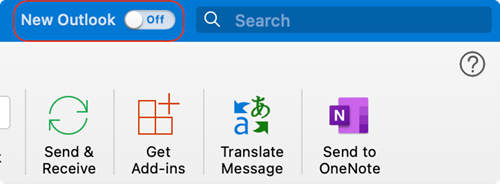
Zurückwechseln zu Legacy Outlook
Sie können jederzeit zurückwechseln, indem Sie Outlook starten, dann auf das Menü Hilfe klicken und zu Legacy Outlook wiederherstellen auswählen.
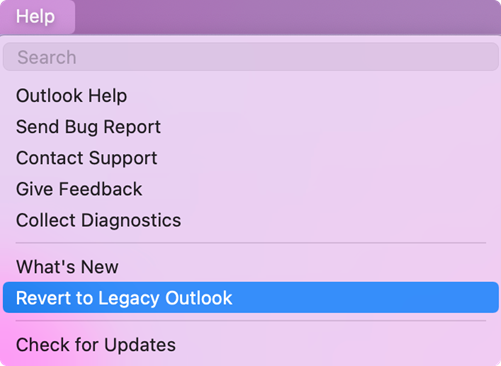
Konten, die im neuen Outlook für Mac hinzugefügt wurden, werden nicht automatisch zu Legacy Outlook hinzugefügt und umgekehrt.
Bevor Sie zurückwechseln, haben Sie die Möglichkeit, Feedback zur Erfahrung zu geben und eine In-App-Erinnerung zu erstellen, wenn zusätzliche Features verfügbar werden.
Neuerungen in Outlook für Mac – Highlights
Das neue Outlook verfügt über viele neue Features und verbesserte Funktionen, darunter:
Anpassbare Symbolleiste
Wählen Sie Befehle aus, die in der Symbolleiste angezeigt werden sollen. Wählen Sie in der Symbolleiste das Symbol Weitere 
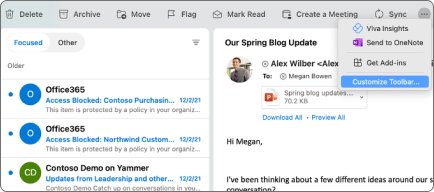
Verbesserte Suche
Die Suche wird jetzt von Microsoft Search unterstützt und hat bessere Ergebnisse und Vorschläge. Klicken Sie in das Suchfeld , oder verwenden Sie die Tastenkombination UMSCHALT+BEFEHL+F , um zu suchen.
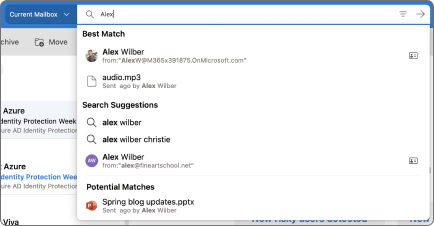
Mein Tag
Zeigen Sie Ihre tägliche Kalenderagenda in einem neuen Aufgabenbereich im fenster Standard für E-Mail an. Wählen Sie im Menü Ansicht die Option Aufgabenbereich aus, oder verwenden Sie die Tastenkombination [UMSCHALT+BEFEHL+], um ihn zu öffnen.
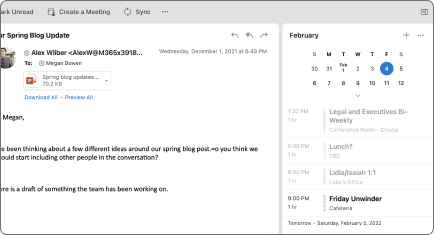
Vorgeschlagene Zeiten
Rufen Sie beim Erstellen von Ereignissen basierend auf der Verfügbarkeit Ihrer Empfänger vorgeschlagene Besprechungszeiten ab.
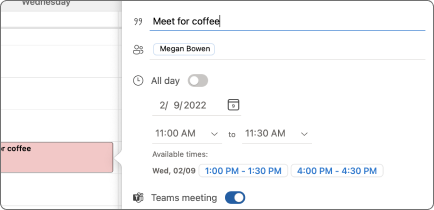
Verbesserte Besprechungsantworten
Antworten auf Besprechungseinladungen direkt über den Lesebereich. Sie können eine Nachricht per E-Mail an den Organisator senden und mit Ihrem RSVP antworten.
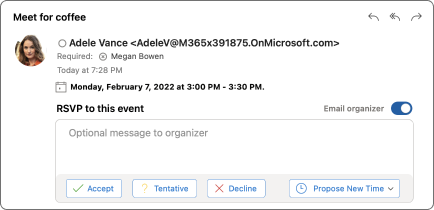
Microsoft 365-Gruppen im E-Mail-&-Kalender
Zeigen Sie alle Ihre Microsoft 365-Gruppen in den Ansichten E-Mail und Kalender an. In E-Mail befinden sich Gruppen unter dem Knoten Gruppen für Ihr Konto. Im Kalender befinden sich Gruppen unter Ihren Kalenderordnern.
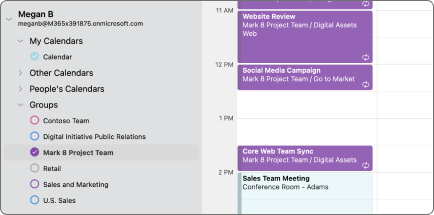
Geschachteltes Verfassen im Lesebereich
Antworten sie auf Nachrichten, ohne ein neues Fenster zum Verfassen zu öffnen. Wählen Sie antworten, Allen antworten oder Weiterleiten im Lesebereich, Symbolleiste oder Nachrichtenmenü aus, oder verwenden Sie die Tastenkombinationen Befehl+R, UMSCHALT+BEFEHL+R oder BEFEHL+J.
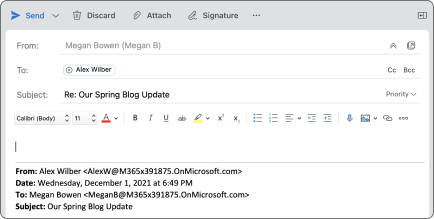
Verbesserte Ereignisplanung
Erstellen Sie Ereignisse, indem Sie einen Zeitblock im Kalenderraster auswählen. Fügen Sie Ereignisdetails hinzu, einschließlich Teilnehmer und Standorte, und zeigen Sie die Verfügbarkeit der Teilnehmer direkt im Minikalender an. Verwenden Sie für Besprechungen mit einer großen Anzahl von Teilnehmern den Terminplanungs-Assistenten.
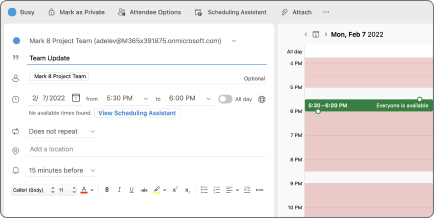
Erneut erinnern
Mit Snooze können Sie eine E-Mail vorübergehend aus Ihrem Posteingang entfernen und planen, dass sie später erneut angezeigt wird, wenn Sie antworten können.
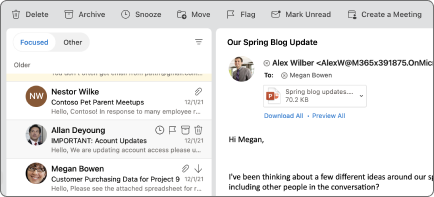
Woanders arbeiten
Geben Sie Kollegen mehr Einblick in Ihre Verfügbarkeit, indem Sie Arbeiten an anderer Stelle als Kalender status für Ereignisse oder Termine festlegen.
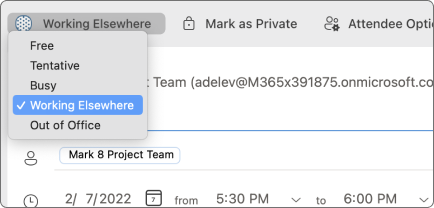
3-tägige Kalenderansicht
Die neue 3-Tage-Ansicht im Kalender hilft Ihnen, weitere Besprechungs- und Ereignisdetails anzuzeigen, wenn Sie einen vollständigen Zeitplan haben.
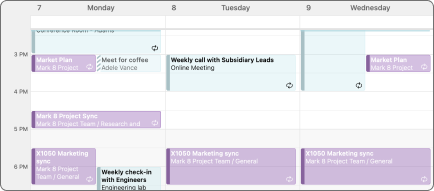
E-Mail-Tipps
Outlook zeigt jetzt E-Mail-Infos an, um häufige, aber potenziell kostspielige oder peinliche Fehler zu vermeiden. E-Mail-Info-Warnungen können durch Aktionen ausgelöst werden, z. B. durch Klicken auf Alle antworten an eine große Empfängerliste, Senden vertraulicher Informationen an eine Person außerhalb Ihres organization oder Senden einer Nachricht an eine Person, die nicht im Büro ist.
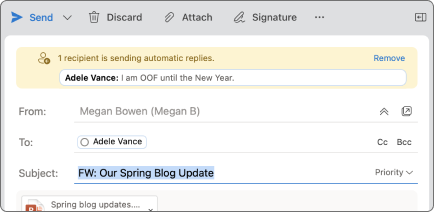
Aktuelle Updates
Im Folgenden finden Sie eine Liste der Features, die kürzlich im neuen Outlook für Mac eingeführt wurden.
|
Features |
Kanäle |
Kommentare |
|
Nachricht erneut senden |
Produktion |
Senden Sie die gleiche Nachricht schnell erneut. |
|
Automatisches Anheften von Add-Ins |
Produktion |
Kürzlich installierte Add-Ins werden automatisch an die Symbolleiste angeheftet, um die Auffindbarkeit zu verbessern. |
|
Unterstützung für Addins 1.10-API und Autorun |
Produktion |
Weitere API-Unterstützung für Add-Ins, einschließlich Autorun-Funktion |
|
Synchronisieren von Kontaktordnern |
Produktion |
Kontakte in Unterordnern werden jetzt über Kategorien (auch Versand in Mobile) angezeigt. |
|
Onlinearchiv |
Produktion |
Onlinearchiv ist jetzt in der Randleiste verfügbar. Benutzer können Nachrichten entweder vom primären Postfach manuell in das Onlinearchiv verschieben oder Aufbewahrungsrichtlinien oder -regeln verwenden, um Nachrichten automatisch zu archivieren. |
|
Nach Kategorie filtern |
Produktion |
Filtern Ihrer E-Mails nach Kategorie |
|
Unterstützung für POP-Konten |
Produktion |
Unterstützung von POP-Konten hinzugefügt |
|
MIP-Verbesserungen |
Produktion |
Unterstützung für Vertraulichkeitsbezeichnungsfunktionen |
|
. VCF-Datei importieren/exportieren |
Produktion |
Importieren und Exportieren von vCards |
|
Kalendervorschläge |
Produktion |
Anzeigen von Kalendervorschlägen bei Verwendung der Suchleiste |
|
Email Vorschläge |
Produktion |
Anzeigen von E-Mail-Vorschlägen bei Verwendung der Suchleiste |
|
Dateivorschläge |
Produktion |
Anzeigen von Dateivorschlägen bei Verwendung der Suchleiste |
|
Höchste Übereinstimmung |
Produktion |
Wir schlagen die relevantesten drei wichtigsten Ergebnisse für Ihre Suchabfrage vor |
|
Lokale Ordner |
Produktion |
Unterstützung für "Auf meinem Computer"-Ordner hinzugefügt |
|
Rich Flagging |
Produktion |
Unterstützung für umfangreichere Kennzeichnungen hinzugefügt |
|
Kontaktliste |
Insider |
Unterstützung für Kontaktliste/Verteilerliste des Benutzers hinzugefügt |
|
Unterstützung für lokale Exchange-Konten |
Insider |
Unterstützung zum Konfigurieren eines lokalen Exchange-Kontos hinzugefügt |
In Kürze verfügbar
Wir verfügen immer über Features in der aktiven Entwicklung, und einige davon werden später in diesem Jahr in der neuen Outlook-Benutzeroberfläche verfügbar sein.
-
Notizen & Aufgabenansichten, die nicht nativ verfügbar sind
-
Unterstützung für automatisch erweiternde Onlinearchive
Unterstützte Features für Exchange Lokal
|
Bereich |
Supportszenarien |
Später verfügbar |
|
Firma |
|
|
|
|
|
|
|
Kalender |
|
|
|
Kontakt |
|
|
|
Suchen |
|
|
1
Diese Features werden ausgeführt.
2
Diese Features sind geplant.
3
Diese Features werden derzeit nicht unterstützt.
Weitere Informationen finden Sie auf unserer Seite zur Featureparität.
Features in der Entwicklung werden zuerst für Office-Insider angezeigt.
Hinweis: Outlook im App Store ist derzeit nicht für Office-Insider geeignet.
Bekannte Probleme
Das Produktteam kennt die folgenden Probleme in neuen Outlook für Mac und untersucht sie.
-
Ereignisse und Kontakte können nicht zwischen Konten verschoben oder kopiert werden.
-
"Senden als" oder "Senden im Auftrag von" kann für eine Office 365-Gruppe nicht verwendet werden.
-
Keine Soundbenachrichtigungen
-
Lokale Kontakte oder Kalender für IMAP Direct-Synchronisierungs- und IMAP-Cloudcachekonten können nicht erstellt oder synchronisiert werden.
-
Ereignis kann nicht dupliziert werden, indem die Verknüpfung Option + Ziehen und Ablegen verwendet wird.
-
IMAP CloudCache-Konten synchronisieren keine gesendeten E-Mails im Gesendeten Ordner
-
Keine Empfänger zur Liste der zuletzt verwendeten Adressen hinzufügen
-
Das Feld "Persönliche Informationen" für IMAP CC synchronisiert nicht den vollständigen Namen und ist abgeblendet.
-
Anzahl ausgewählter Elemente im Posteingang ist nicht verfügbar.
-
Regeln zeigt die Meldung "Regeln werden für dieses Konto nicht unterstützt" für eine GCC-Umgebung an.
-
Link zu Aufgaben funktioniert in GCC-H-Umgebungen nicht
Melden von Problemen und Bereitstellen von Feedback
Es gibt verschiedene Möglichkeiten, Probleme zu melden und Feedback zu geben, um die Erfahrung zu verbessern.
Kontaktieren Sie den Support.
Melden Sie Probleme, indem Sie den Support kontaktieren im Menü Hilfe verwenden.
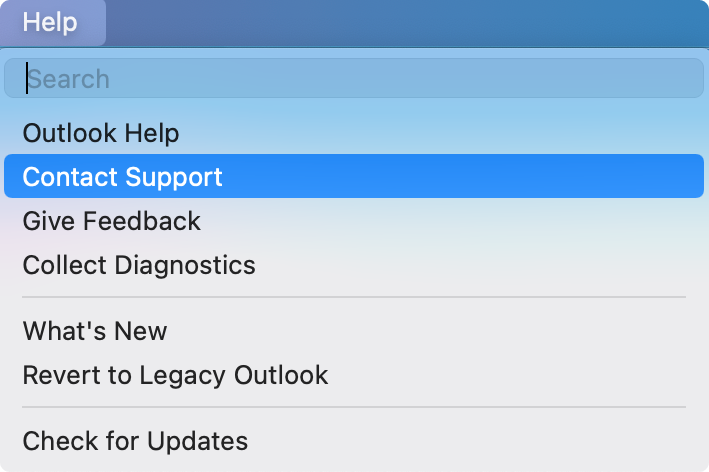
Nachdem Sie eine Supportanfrage geöffnet haben, wird neben dem Schalter "Neuer Outlook " ein Hilfesymbol angezeigt, um einfachen Zugriff auf die aktuelle Anforderung zu ermöglichen.
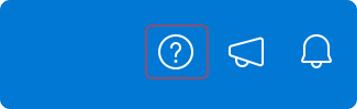
Wenn ein Support-Agent eine Antwort bereitstellt, wird auf dem Hilfesymbol zusammen mit der macOS-Benachrichtigung ein roter Badge angezeigt.
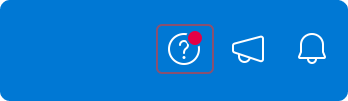

Featureanforderungen
Stimmen Sie über Feedback im Hilfemenü für Featureanfragen ab.
Festlegen von Einstellungen für die neue Outlook für Mac
Administratoren und andere IT-Experten können Bereitstellungen der neuen Outlook für Mac mit einem Standardsatz von Einstellungen planen, implementieren und verwalten, die im Office für Mac-Administratorbereitstellungshandbuch beschrieben werden.










